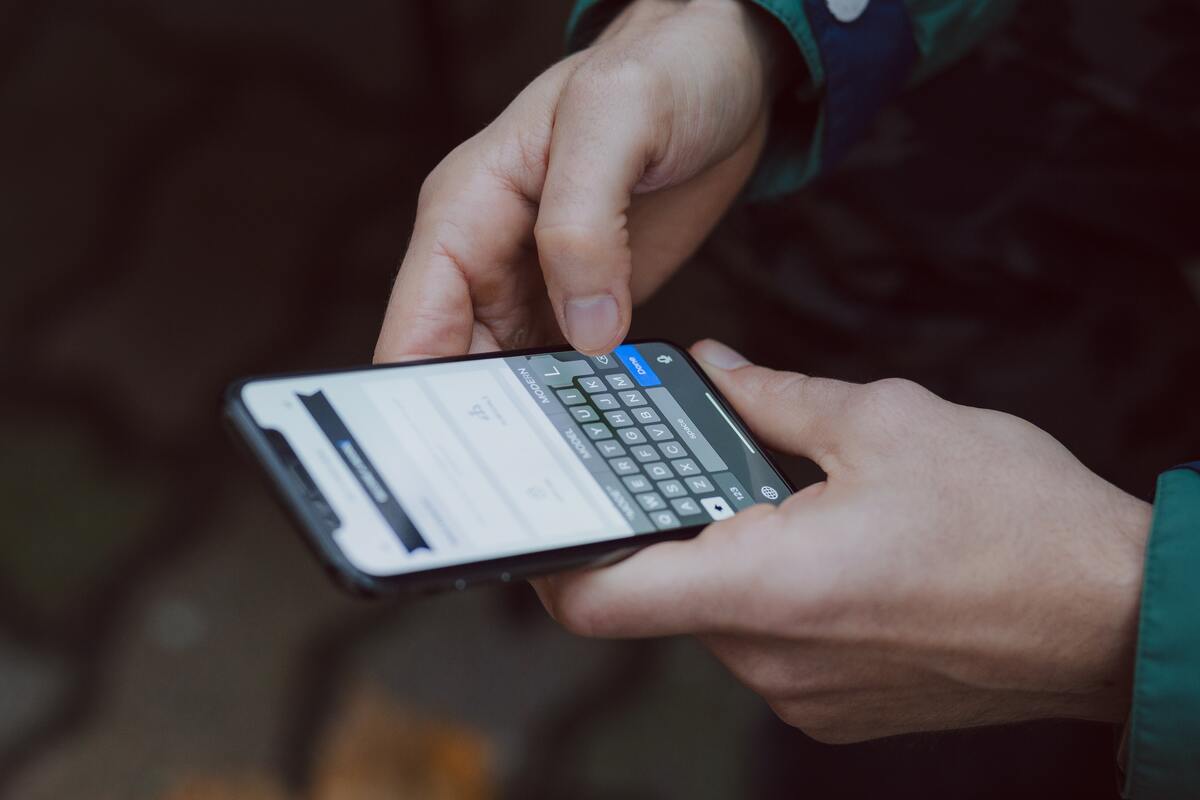
Slik fyller du ut et PDF-skjema fra mobilen din: Beste apper for Android og iPhone
I denne epoken med teknologiske fremskritt som vi lever i, blir flere og flere oppgaver digitalisert for å gjøres online og gjennom en mobil enhet. En av disse oppgavene kan være fylle ut og signere skjemaer i det populære formatet laget av Adobe Inc, PDF-en.
De fleste av oss eier en mobil – med utallige funksjoner som skal utføres med et par klikk – men ikke alle av oss vet hvordan vi skal bruke den på områder som kontorautomatisering. Dette kan skyldes at smarttelefoner generelt er designet mer for underholdning og mindre for jobb.
Derfor, i denne artikkelen, ønsker vi å avklare en gang for alle denne populære tvilen og forklare hvordan fylle ut et pdf-skjema fra mobil, enten Android eller iPhone.
Fyll ut PDF-skjema på Android og iPhone

Først og fremst vil vi minne deg på det ikke alle PDF-filer kan fylles ut (bare de som var spesielt konfigurert for å bli redigert på denne måten). Derfor, hvis du finner det umulig å fylle ut skjemaet når du prøver noen av metodene nedenfor, er det mest sannsynlig at PDF-filen du prøver å fylle ut ikke kan redigeres på denne måten.
Når det er sagt, i app-butikkene, både Android og iOS, er det flere apper som kan brukes til å fylle ut PDF-skjemaer. Her er noen:
Alternativ 1: Google Disk
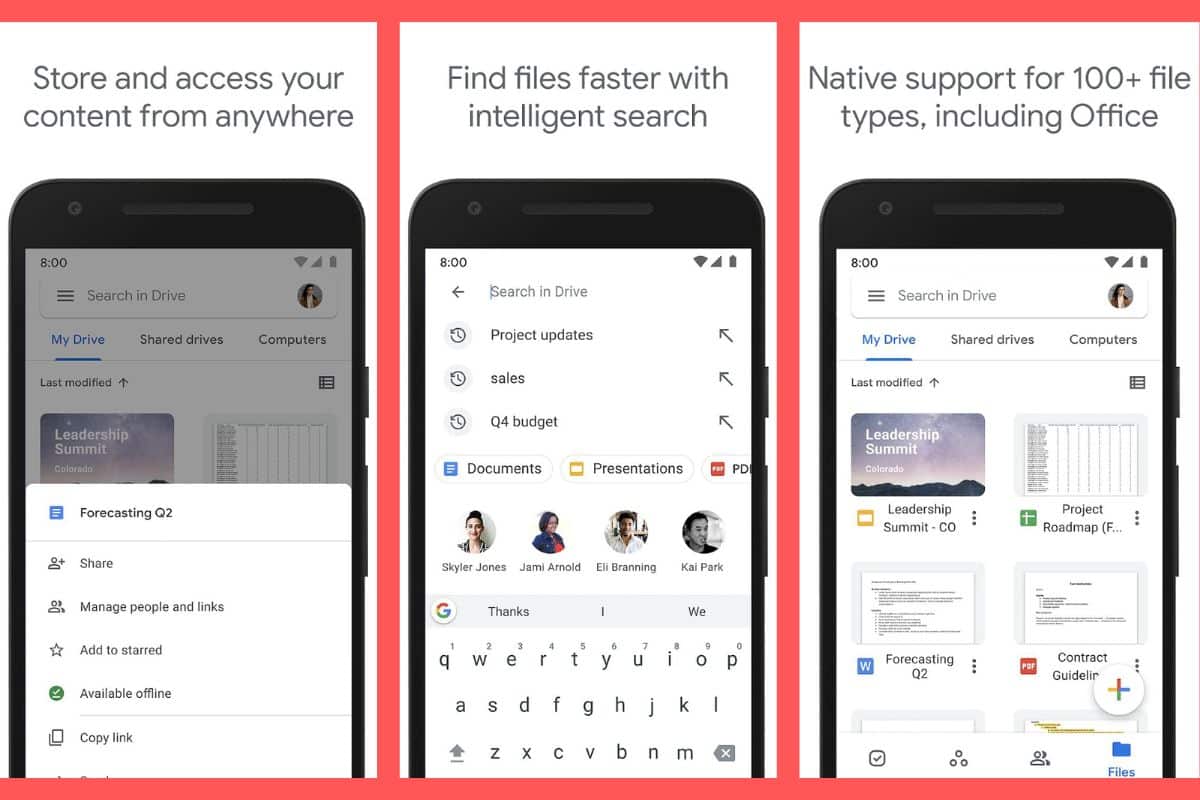
Førstevalget for fyll ut et PDF-skjema er å bruke Google Disk-applikasjonen. Dette kan være det beste alternativet, siden Drive er forhåndsinstallert på de fleste mobile enheter, pluss at det ikke bare lar deg fylle ut PDF-er, men har mange andre funksjoner som skylagring og enhetssynkronisering; Kort sagt, et alt-i-ett-alternativ.
For å fylle ut et PDF-skjema i Google Disk må du først laste opp det samme skjemaet til Cloud-kontoen din. For å gjøre dette må du ha appen installert, søke etter PDF-filen og holde den nede i noen sekunder for å velge. Klikk deretter Send > Kjør og velg Google-kontoen din.
Nå, når PDF-skjemaet er i Disk-kontoen din, følger du disse trinnene for å fylle det ut:
- Aåpne Google Disk og logg på med Google-kontoen din hvis du ikke allerede har gjort det.
- Trykk på PDF-skjemaet du vil redigere og hold det i noen sekunder.
- Trykk på øverst til høyre Rediger > Skjemafyll.
- Fyll nå ut skjemafeltene.
- Toca Lagre for at endringene skal tre i kraft.
Alternativ #2: Adobe Fill & Sign
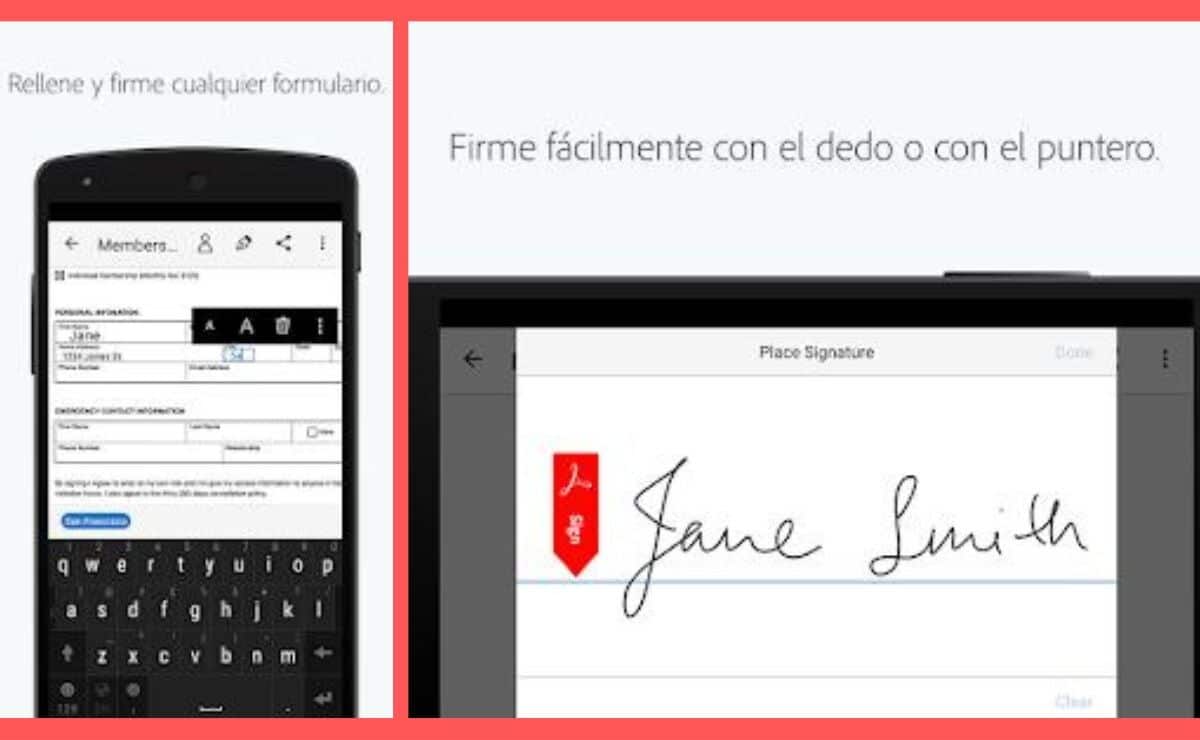
Fill & Sign er et spesialisert verktøy fra Adobe, som du kan fylle ut, signere og sende digitale PDF-skjemaer med på mobilen eller nettbrettet. Det er et relativt enkelt program. For å fylle ut en fil kan du åpne en hvilken som helst PDF på mobilen eller laste opp en fra e-posten din til appen.
Du kan også ta et bilde av et papirskjema for å digitalisere det og fyll den med appen. Som vi fortalte deg, med Fill & Sign kan du også signere dokumentene dine med fingeren eller en pekepenn (denne funksjonen fungerer spesielt godt på nettbrett). Når du har skjemaet klart, lagre det og send den på e-post til mottakeren fra samme app.
Alternativ #3: pdfFiller

pdfFiller er et av de mest komplette verktøyene for å fylle ut PDF-skjemaer. Lar deg laste opp filer fra PC-en eller OneDrive-skyen, dropbox, Google Disk, boks, post osv. Når du har lastet opp et skjema kan du fylle det ut og redigere det hvis du trenger noen ekstra endringer. pdfFiller har også en skjemaskaper og en egen filsky for registrerte brukere.
Nå, kanskje du tenkte at det å installere en app for noe mer enn å fylle ut skjemaer var en "sløsing med minneplass". Og du kan ha rett, så la meg fortelle deg det pdfFiller har også en nettsted, der du kan få tilgang til alle funksjonene uten å installere noe. Men hvis du ikke har noe imot å ta opp noen MB på mobilen, her er lenkene til appen.
Alternativ #4: Rediger PDF

Edit PDF er en enkel PDF-editor for å skrive i skjemaer og signere dokumenter. Den lar deg importere og jobbe med filer fra enheten din eller lagret i skyer som f.eks Dropbox, iCloud og Google Drive. På samme måte kan du fra denne appen også dele dokumentene på e-post når de er klare til å sendes. Edit PDF fungerer også med MS Word-filer.
For å redigere et PDF-skjema trenger du bare å åpne filen med appen, klikk på Legg til tekst og skriv inn dataene du ønsker. Nå, hvis det du vil er å signere et dokument, er det en lignende prosess: du må åpne PDF-filen, signere med fingeren og sette den i det tilsvarende rommet.
Selvfølgelig skal det bemerkes at denne appen ikke er tilgjengelig for iPhone, kun Android.
Alternativ #5: Fyll ut og signer PDF-skjemaer
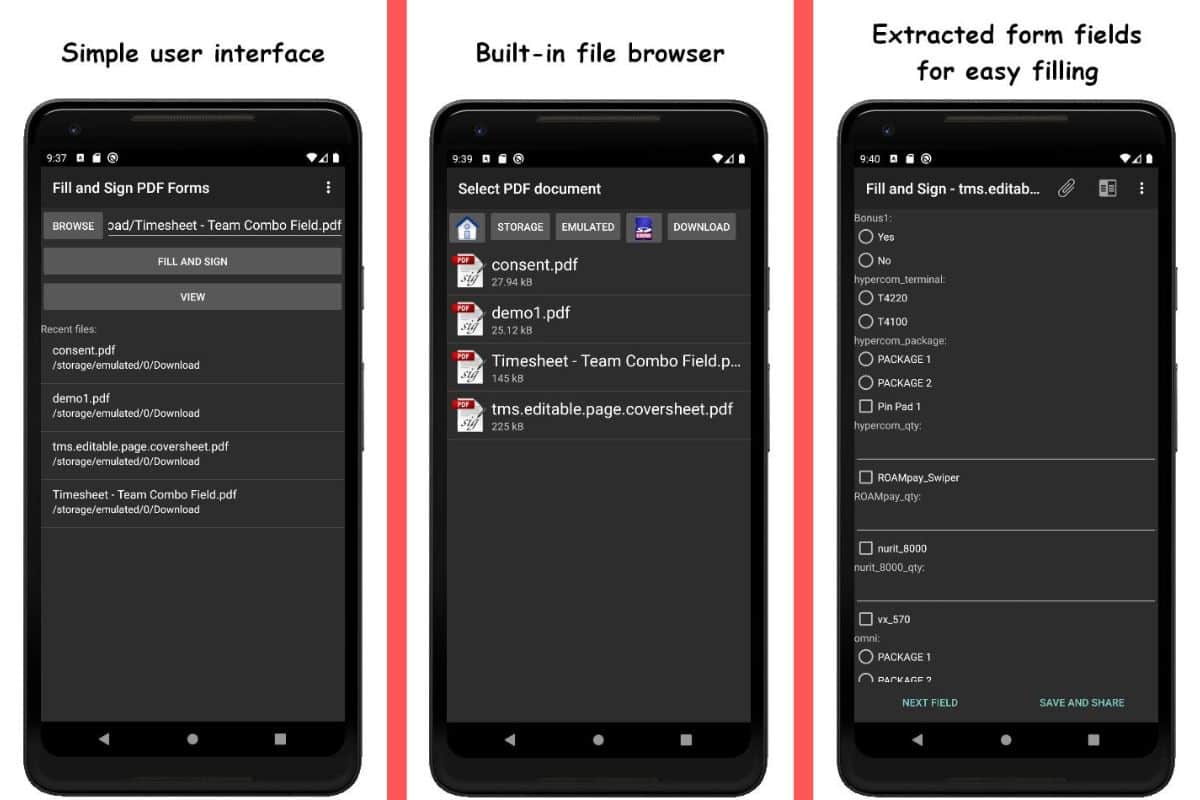
Til slutt har vi Fyll ut og signer PDF-skjemaer. Det er en ganske enkel app, som veier bare 8,4 MB, som er ideelt hvis vi trenger plass i mobilminnet. For å fylle ut et skjema kan du åpne det med appens filutforsker. Selvfølgelig er en stor ulempe med denne appen at den setter vannmerke til dokumentene som er fylt ut eller signert i gratisversjonen.
Konklusjon
Å fylle ut skjemaer pleide å være en kjedelig oppgave. Før de sendte oss skjemaet på e-post eller noen ganger på papir. Mange ganger måtte du skrive det ut for å signere det fysisk, for så å skanne det, fylle det ut og skrive det ut igjen for å levere det fysisk igjen. En hel prosess.
Med massiviseringen av stadig mer avanserte teknologier, disse dagene er borte (nesten). Vi trenger ikke lenger å gå gjennom en veldig kjedelig prosess med å flytte skjemaet fra ett format til et annet. Med appene som vi viser deg i denne artikkelen, kan vi nå laste ned et skjema fra internett, fylle det ut med mobiltelefonen og sende det på e-post eller WhatsApp i løpet av få minutter.
